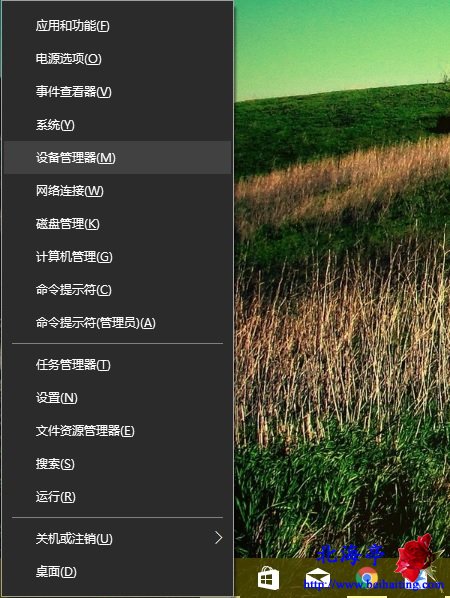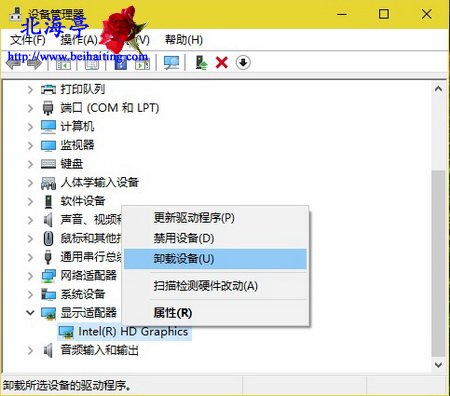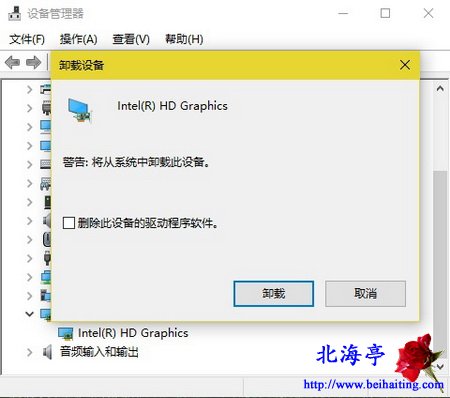|
Win10怎么卸载硬件驱动程序?难道是下里巴人,大神们不屑一顾?!要么是太过不常见,没有介绍的必要?这方面的内容,网上竟然没见到,这就给了在下以可乘之机,当然编辑了未必能受到搜索引擎的青睐,但是下面这篇关于Win10怎么卸载硬件驱动程序的内容,确实是笔者原创的内容。 第一步、按下Win+X组合键,在弹出的菜单中点击选择“设备管理器”
第二步、在设备管理器窗口,点开显示适配器,然后对着显卡单击鼠标右键,点击选择菜单中的“卸载设备”
第三步、在弹出的卸载设备对话框,如果需要更换显卡驱动,就点击勾选“删除此设备的驱动程序”,然后点击“卸载”,随后会出现一个卸载进度显示框,等待系统自动完成即可
|